Come personalizzare la finestra del prompt dei comandi di Microsoft
Come Microsoft Windows Vista Windows Xp Prompt Cmd Windows Server 2008 / / March 16, 2020
 All'inizio della settimana, un lettore mi ha chiesto come ho personalizzato i colori nel mio prompt dei comandi / shell di Microsoft (noto anche come CMD.exe) o Window. Il processo è semplicissimo e non è cambiato per quanto io possa ricordare, quindi questo tutorial tutorial funzionerà su Windows Vista, XP e Server 2003 / Server 2008. Per prima cosa, esaminiamo come cambiare i colori e poi esaminerò alcuni altri trucchi (dimensioni del buffer, dimensioni della finestra e modalità di modifica rapida, ovvero copia / incolla).
All'inizio della settimana, un lettore mi ha chiesto come ho personalizzato i colori nel mio prompt dei comandi / shell di Microsoft (noto anche come CMD.exe) o Window. Il processo è semplicissimo e non è cambiato per quanto io possa ricordare, quindi questo tutorial tutorial funzionerà su Windows Vista, XP e Server 2003 / Server 2008. Per prima cosa, esaminiamo come cambiare i colori e poi esaminerò alcuni altri trucchi (dimensioni del buffer, dimensioni della finestra e modalità di modifica rapida, ovvero copia / incolla).
Come personalizzare i colori del prompt dei comandi di Microsoft
1) Avvia il prompt dei comandi di Windows di Facendo clic il Pulsante Start di Windows e Digitandocmd poi urgente accedere
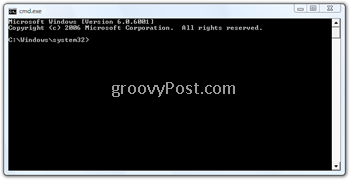
2) Con il comando Finestra aperta, Clic il Icona CMD in alto a sinistra della finestra e ClicProprietà
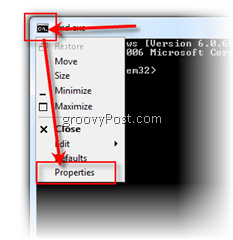
3) Sotto il Scheda Colori,ClicProiettile di testo sullo schermo poi Clic un' Colore (Mi piace uno sfondo nero e un testo giallo o verde)
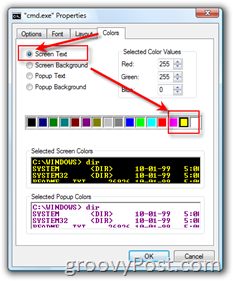 Gioca con i colori fino a trovare quello che ti piace. Personalmente, mi piace lo sfondo nero con testo giallo o verde. Un altro buon schema per i geek della vecchia scuola è uno sfondo verde con testo nero.
Gioca con i colori fino a trovare quello che ti piace. Personalmente, mi piace lo sfondo nero con testo giallo o verde. Un altro buon schema per i geek della vecchia scuola è uno sfondo verde con testo nero.
Sebbene la parte superiore di questo How-To risponda alla domanda sul colore, lascia che ti mostri le due cose successive che cambio sempre quando accedo per la prima volta a un nuovo computer Windows: Opzioni di modifica dimensioni finestra, buffer e copia / incolla CMD.
Come personalizzare le dimensioni del prompt dei comandi di Microsoft Command e le opzioni Copia / Incolla
4) ClicScheda Layout, Sotto Dimensione buffer schermo,Modificare il Altezza a partire dal 300 per 5000. Sotto Dimensioni finestra, ModificareLarghezza a partire dal 80 per 120 e Altezza a partire dal 25 per 75
-
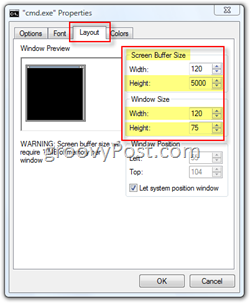 Dimensione buffer schermo - Una dimensione del buffer più grande consente di scorrere verso l'alto e guardare attraverso i dati che scorre fuori dallo schermo nella finestra CMD. Questa dimensione del buffer più grande è MOLTO utile TUTTO il tempo quando si lavora in CMD Window / Shell.
Dimensione buffer schermo - Una dimensione del buffer più grande consente di scorrere verso l'alto e guardare attraverso i dati che scorre fuori dallo schermo nella finestra CMD. Questa dimensione del buffer più grande è MOLTO utile TUTTO il tempo quando si lavora in CMD Window / Shell. - Dimensioni di Windows - Non c'è molto da spiegare qui. Questi numeri funzionano per me (monitor da 19 pollici con 1600 x 1200.) Gioca con le dimensioni fino a trovare quello che fa per te.
5) Il prossimo, ClicOpzionilinguetta e Dai un'occhiataQuickEditModalità Casella sotto l'intestazione Modifica opzioni
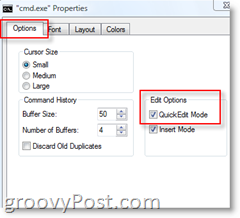
La modalità QuickEdit ti farà risparmiare MOLTO tempo se devi copiare e incollare il testo sia all'interno che all'esterno della finestra CMD. Per esempio, per COPIA Testo negli Appunti da DENTRO il Finestra CMD, usando il mouse Tieni premuto il tuo SinistraPulsante del mouse e Trascinare/Far cadere del testo. Dopo aver evidenziato tutto il testo che desideri copiare, rilascia il pulsante del mouse e fai clic con il pulsante destro del mouse per copiare il testo negli Appunti. INCOLLA il testo all'interno della tua finestra CMD ora di solo Fare clic con il tasto destro (CTRL-V non funziona all'interno della finestra CMD.) Puoi anche incollare il testo all'interno di un editor di testo come Word o Blocco note usando il pulsante destro del mouse Incolla o CTRL-V.
<Inserisci qui il suono degli applausi>. Lo so... lo so... È magico :)
Ancora una volta, per Old School Geeks, questo è un vecchio trucco. MA, sono stupito quante volte mi viene chiesto: "Come hai fatto con i colleghi che ti guardavano alle spalle?" Quindi eccoti! WOW e AWE i tuoi collaboratori / moglie e figli! Ora sei una riga di comando certificata
tag:prompt cmd, vista, xp, server windows, strumenti di amministrazione



